IIS 6与PHP 5.2程序环境搭建
随着计算机技术的不断发展,互联网已成为人们获取信息、进行沟通和交流的主要途径。在网站开发和应用中,Web服务器是不可或缺的一部分。而IIS 6作为一款在Windows操作系统上广泛应用的Web服务器软件,具有稳定、安全、易于管理等优点,在Windows Server 2003和Windows XP中得到了广泛应用。
在Web开发中,PHP是一个广泛应用的脚本语言。PHP可以在IIS环境中运行,可以实现如动态生成HTML页面、操作数据库、文件上传等功能。在本文中,我们将介绍怎样在IIS 6环境中搭建PHP 5.2程序运行环境。
第一步:下载PHP 5.2
访问http://windows.php.net/downloads/releases/archives/下载PHP 5.2的压缩包。因为PHP 5.2已经不再得到官方支持,我们需要下载的是一个叫“VC6 x86 Thread Safe”的版本。解压缩后将文件夹重命名为“PHP”并拷贝到C:盘的根目录。
第二步:配置PHP
打开C:\PHP\php.ini文件,找到;extension_dir = "./"的行,并将分号去掉,改为extension_dir = "C:\PHP\ext"。这一步操作是告诉PHP,扩展文件的路径在哪里。接着找到;extension=php_mysql.dll和;extension=php_mysqli.dll的行,将分号去掉。这一步是为了开启MySQL扩展,以便在PHP中连接MySQL数据库。如果需要支持SQL Server,可以去掉;extension=php_mssql.dll的分号。最后保存修改后的php.ini文件。
第三步:在IIS 6上安装PHP ISAPI支持程序
在控制面板中打开“添加/删除程序”窗口,然后选择“添加/删除Windows组件”,找到“Internet信息服务(IIS)”并展开它。勾选“Web服务扩展”和“ISAPI扩展”,注意不要勾选“CGI”选项。否则会启动不了PHP,只显示PHP代码。点击确定,让Windows自动完成安装过程。如果提示需要Windows Server 2003的原始安装光盘,请插入安装光盘。
第四步:配置IIS 6
在IIS管理器中,选择Web站点,右键选择“属性”,点击“主页”标签,在“默认内容页文件(名称用逗号分隔)”中添加“index.php”。这个配置是为了让IIS在默认情况下识别PHP文件。接着,选择Web站点,在右边的操作窗口中选择“Web服务扩展”,找到“PHP ISAPI扩展”并选择“允许”。这一步是告诉IIS,要让PHP的ISAPI支持程序运行。
第五步:测试运行
在C:\Inetpub\wwwroot目录下创建一个空白文本文件,命名为test.php,并在文件中输入以下内容:
phpinfo();
?>
保存文件后,打开浏览器,访问http://localhost/test.php。如果页面中出现PHP的版本、配置信息等内容,说明PHP已经成功运行。如果出现404错误,说明IIS没有正确识别PHP文件,请重新检查配置。
总结
以上就是在IIS 6中配置PHP的基本过程。安装PHP、配置PHP、安装IIS支持程序、配置IIS和测试运行,这五个步骤都要一步步完成。在实现Web应用的开发和部署过程中,保证服务器的稳定性和安全性是至关重要的,我们需要不断学习和掌握技术,不断完善自己,才能更好地应对各种挑战。
以上是iis 6 php5.2环境搭建的详细内容。更多信息请关注PHP中文网其他相关文章!
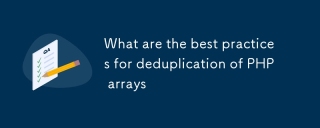 PHP数组去重有哪些最佳实践Mar 03, 2025 pm 04:41 PM
PHP数组去重有哪些最佳实践Mar 03, 2025 pm 04:41 PM本文探讨了有效的PHP阵列重复数据删除。 它将内置功能与自定义hashmap方法进行比较,例如基于数组大小和数据类型的性能权衡。 最佳方法取决于Profili
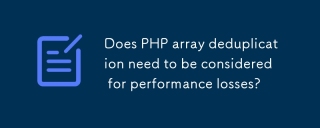 PHP数组去重需要考虑性能损耗吗Mar 03, 2025 pm 04:47 PM
PHP数组去重需要考虑性能损耗吗Mar 03, 2025 pm 04:47 PM本文分析了PHP阵列重复数据删除,突出了幼稚方法的性能瓶颈(O(n²))。 它使用Array_unique()探索具有自定义功能,SplobjectStorage和Hashset实现的有效替代方案
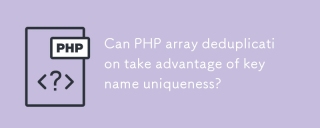 PHP数组去重可以利用键名唯一性吗Mar 03, 2025 pm 04:51 PM
PHP数组去重可以利用键名唯一性吗Mar 03, 2025 pm 04:51 PM本文使用关键唯一性探讨了PHP阵列重复数据删除。 虽然不是直接的重复删除方法,但是利用钥匙唯一性可以通过将值映射到键,覆盖重复项来创建具有唯一值的新数组。 这个AP
 如何在PHP中实现消息队列(RabbitMQ,REDIS)?Mar 10, 2025 pm 06:15 PM
如何在PHP中实现消息队列(RabbitMQ,REDIS)?Mar 10, 2025 pm 06:15 PM本文使用RabbitMQ和Redis详细介绍了PHP中的消息队列。 它比较了它们的体系结构(AMQP与内存),功能和可靠性机制(确认,交易,持久性)。设计的最佳实践,错误
 最新的PHP编码标准和最佳实践是什么?Mar 10, 2025 pm 06:16 PM
最新的PHP编码标准和最佳实践是什么?Mar 10, 2025 pm 06:16 PM本文研究了当前的PHP编码标准和最佳实践,重点是PSR建议(PSR-1,PSR-2,PSR-4,PSR-12)。 它强调通过一致的样式,有意义的命名和EFF提高代码的可读性和可维护性
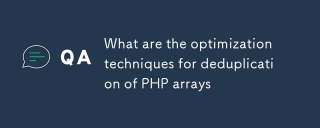 PHP数组去重有哪些优化技巧Mar 03, 2025 pm 04:50 PM
PHP数组去重有哪些优化技巧Mar 03, 2025 pm 04:50 PM本文探讨了针对大型数据集的优化PHP阵列重复数据删除。 它检查了Array_unique(),array_flip(),splobjectStorage和Pre-Sorting等技术,以比较它们的效率。 对于大量数据集,它建议块,数据
 我如何处理PHP扩展和PECL?Mar 10, 2025 pm 06:12 PM
我如何处理PHP扩展和PECL?Mar 10, 2025 pm 06:12 PM本文详细介绍了安装和故障排除PHP扩展,重点是PECL。 它涵盖安装步骤(查找,下载/编译,启用,重新启动服务器),故障排除技术(检查日志,验证安装,
 如何使用反射分析和操纵PHP代码?Mar 10, 2025 pm 06:12 PM
如何使用反射分析和操纵PHP代码?Mar 10, 2025 pm 06:12 PM本文解释了PHP的反射API,可以实现运行时检查和对类,方法和属性的操纵。 它详细介绍了常见用例(文档生成,ORM,依赖注入)和针对绩效垂涎的警告


热AI工具

Undresser.AI Undress
人工智能驱动的应用程序,用于创建逼真的裸体照片

AI Clothes Remover
用于从照片中去除衣服的在线人工智能工具。

Undress AI Tool
免费脱衣服图片

Clothoff.io
AI脱衣机

AI Hentai Generator
免费生成ai无尽的。

热门文章

热工具

安全考试浏览器
Safe Exam Browser是一个安全的浏览器环境,用于安全地进行在线考试。该软件将任何计算机变成一个安全的工作站。它控制对任何实用工具的访问,并防止学生使用未经授权的资源。

DVWA
Damn Vulnerable Web App (DVWA) 是一个PHP/MySQL的Web应用程序,非常容易受到攻击。它的主要目标是成为安全专业人员在合法环境中测试自己的技能和工具的辅助工具,帮助Web开发人员更好地理解保护Web应用程序的过程,并帮助教师/学生在课堂环境中教授/学习Web应用程序安全。DVWA的目标是通过简单直接的界面练习一些最常见的Web漏洞,难度各不相同。请注意,该软件中

SublimeText3 英文版
推荐:为Win版本,支持代码提示!

EditPlus 中文破解版
体积小,语法高亮,不支持代码提示功能

SublimeText3 Linux新版
SublimeText3 Linux最新版





